tp路由器如何设置防止蹭网?
- 数码百科
- 2025-08-06
- 6
随着网络的普及,路由器成为家庭和办公室中不可或缺的设备。然而,网络安全问题也随之而来,尤其是防止他人蹭网的问题。TP-Link作为市场上的主流路由器品牌之一,其设置方法简单且效果显著。本文将详细指导您如何设置TP-Link路由器,以确保您的无线网络安全,防止蹭网现象的发生。
一、进入TP-Link路由器的管理界面
在设置防蹭网功能之前,您需要先登录到TP-Link路由器的管理界面。请按照以下步骤操作:
1.使用电脑或手机连接到TP-Link无线网络。
2.打开浏览器,输入路由器的IP地址(通常是192.168.0.1或192.168.1.1),并按回车键。
3.输入登录用户名和密码,通常默认的用户名和密码都是admin(具体请参考路由器说明书)。
成功登录后,即可进入路由器的主管理界面,开始设置防蹭网功能。
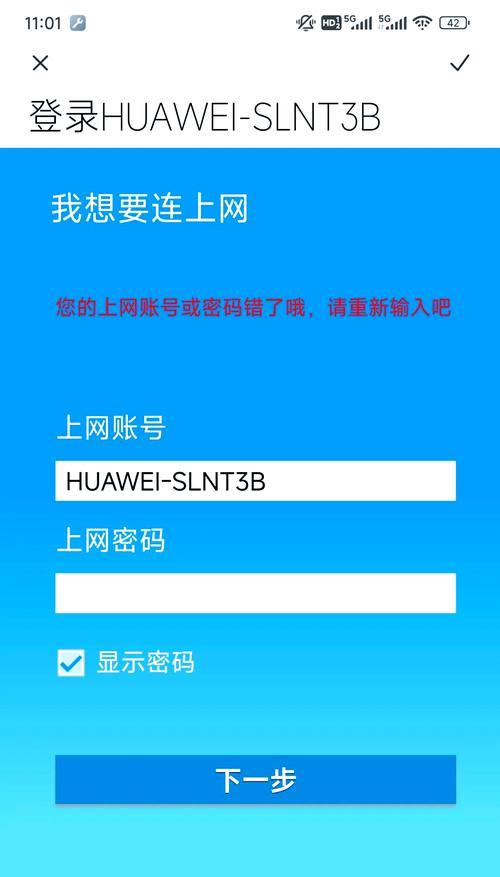
二、更改默认的管理界面密码
为防止他人轻易登录您的路由器管理界面,首先应更改默认的登录密码。步骤如下:
1.在管理界面中找到“系统工具”或“系统设置”选项。
2.点击“修改登录口令”或类似的选项。
3.输入旧密码(默认是admin)后,再设置新的复杂密码。
4.保存设置并重新登录以验证新密码。
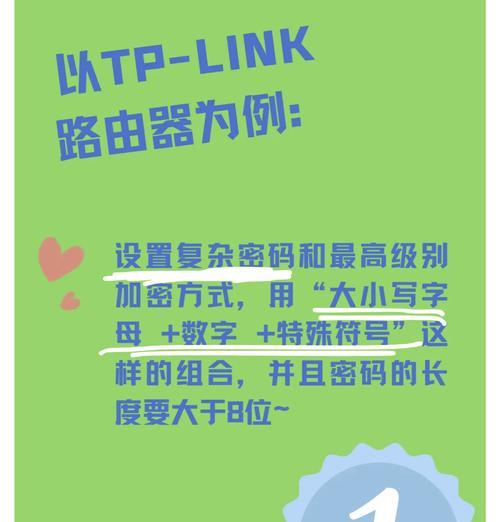
三、设置网络访问控制
为了更有效地阻止蹭网者,您可以启用网络访问控制功能。请按照以下步骤操作:
1.在路由器管理界面找到“安全设置”或“安全功能”选项。
2.找到“访问控制”或“MAC地址过滤”功能。
3.选择“开启访问控制”或类似的选项,以启用此功能。
4.将您的设备的MAC地址添加到允许列表中,确保这些设备可以正常访问网络。
5.如果需要,可选择“禁止未在列表中的设备访问网络”选项。
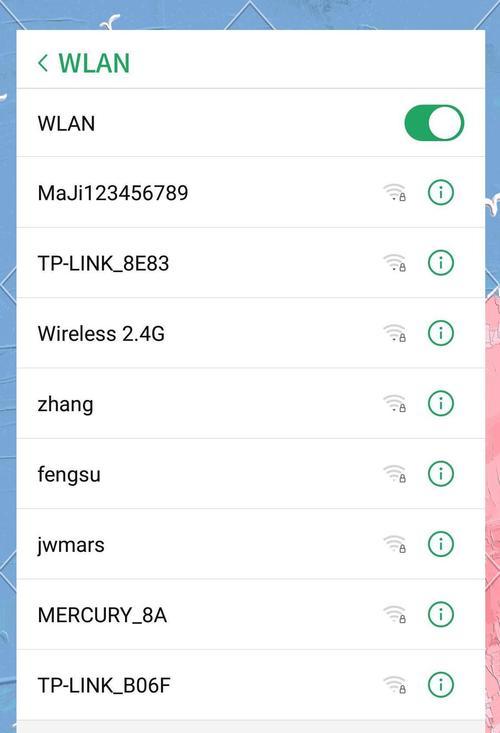
四、启用无线网络安全加密
确保无线网络加密是阻止蹭网者的重要步骤。按照以下步骤来设置:
1.在路由器管理界面中找到“无线设置”或“无线安全设置”选项。
2.选择合适的加密方式,如WPA2-PSK(推荐)。
3.设置一个复杂的PSK密码,避免使用简单的或默认的密码。
4.保存设置并使无线网络重启。
五、隐藏SSID广播
隐藏SSID广播是减少被蹭网概率的另一有效方法。操作步骤如下:
1.在“无线设置”中找到“无线广播设置”。
2.选择“关闭SSID广播”或类似选项。
3.注意,此操作会导致您需要手动输入网络名称(SSID)来连接网络。
六、利用访客网络隔离蹭网者
一些TP-Link路由器提供访客网络功能,利用该功能可以隔离蹭网者。操作方法如下:
1.进入“高级设置”中的“无线高级设置”。
2.找到访客网络或类似的选项。
3.开启访客网络,并设置与主网络不同的SSID和密码。
4.在访客网络设置中,确保关闭了访问您的本地网络的权限。
结语
通过上述的设置步骤,您可以大幅度降低蹭网的风险,保护您的网络资源和个人隐私。记住,网络安全是需要不断关注和维护的,定期更新您的密码、监控连接设备列表,并保持路由器的固件升级,都是保障网络安全的有效方法。希望本文的指导能帮助您实现一个更安全、更私密的网络环境。
版权声明:本文内容由互联网用户自发贡献,该文观点仅代表作者本人。本站仅提供信息存储空间服务,不拥有所有权,不承担相关法律责任。如发现本站有涉嫌抄袭侵权/违法违规的内容, 请发送邮件至 3561739510@qq.com 举报,一经查实,本站将立刻删除。